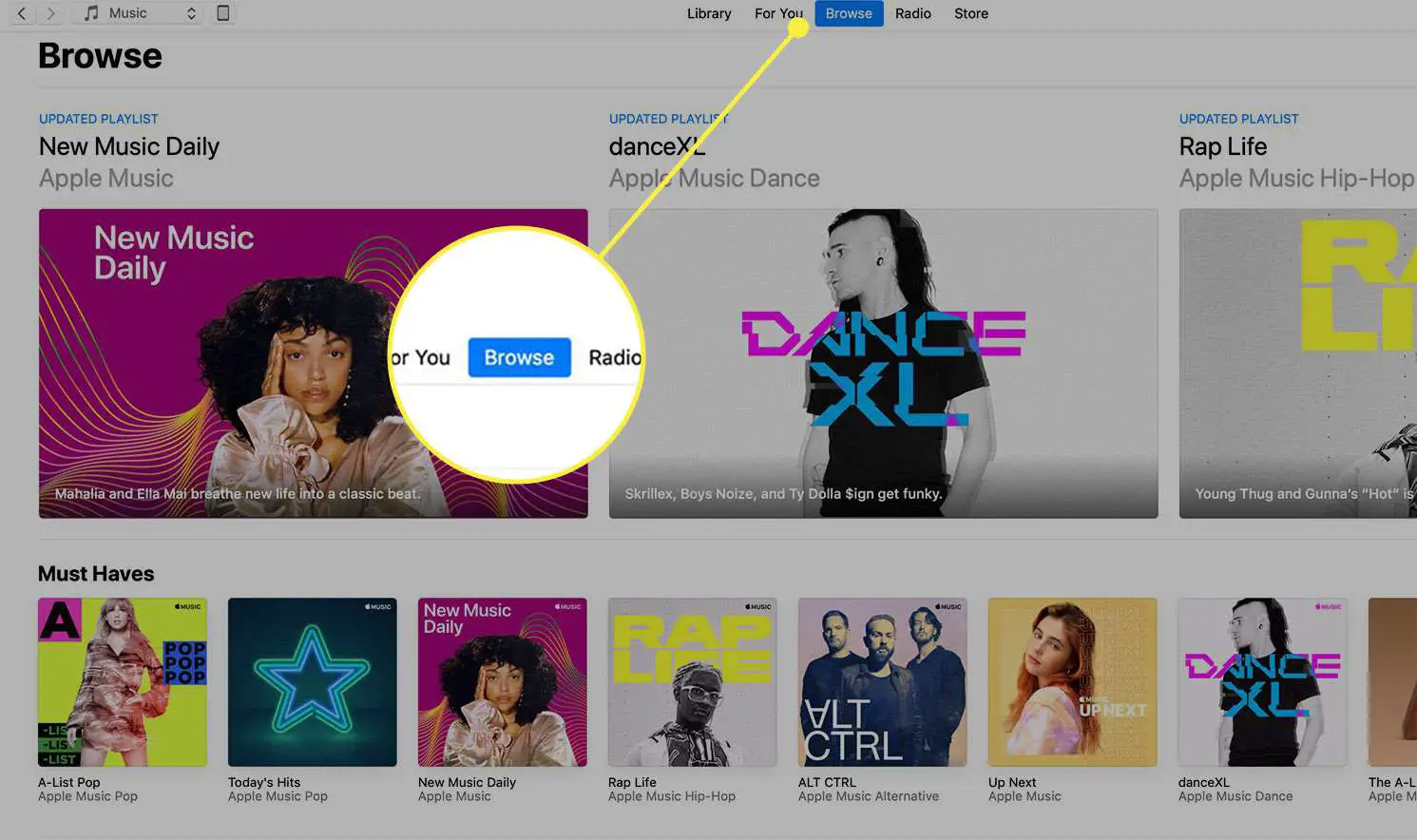O que saber
- Abra o iTunes e vá para a iTunes Store. No Características coluna, selecione Navegar. Selecione uma categoria, gênero ou item para navegar mais.
- Escolha entre: Audiolivros, Filmes, Música, Vídeos musicais, Podcasts, e Programas de televisão.
- Para música, você pode navegar pelas seguintes opções: Humor, década, país, sucessos, novidades, faixas quentes e gênero.
Para navegar pelo conteúdo da iTunes Store, escolha uma categoria, como música ou podcasts, depois escolha gêneros, subgêneros, artistas e outros detalhes. É uma ótima maneira de descobrir conteúdo com o qual você não está familiarizado e mostramos como se aprofundar mais no iTunes 12.
Navegue por gêneros e categorias na iTunes Store
Para navegar pelo conteúdo da iTunes Store, siga estas etapas:
-
Comece abrindo o iTunes e indo para a iTunes Store.
-
Role até a parte inferior da janela da iTunes Store. No Características coluna, clique Navegar.
-
A janela do iTunes se transforma da iTunes Store colorida e ilustrada em uma grade básica. Clique no tipo de conteúdo que deseja navegar no painel esquerdo. As opções são:
Audiolivros, Filmes, Música, Vídeos musicais, Podcasts, e Programas de televisão. -
Depois de fazer sua primeira seleção, a próxima coluna exibe o conteúdo. Se você escolher audiolivros, música, videoclipes, TV ou filmes, verá Gênero. Se você escolher podcasts, verá Categoria.
-
Continue fazendo seleções em cada coluna para refinar sua navegação.
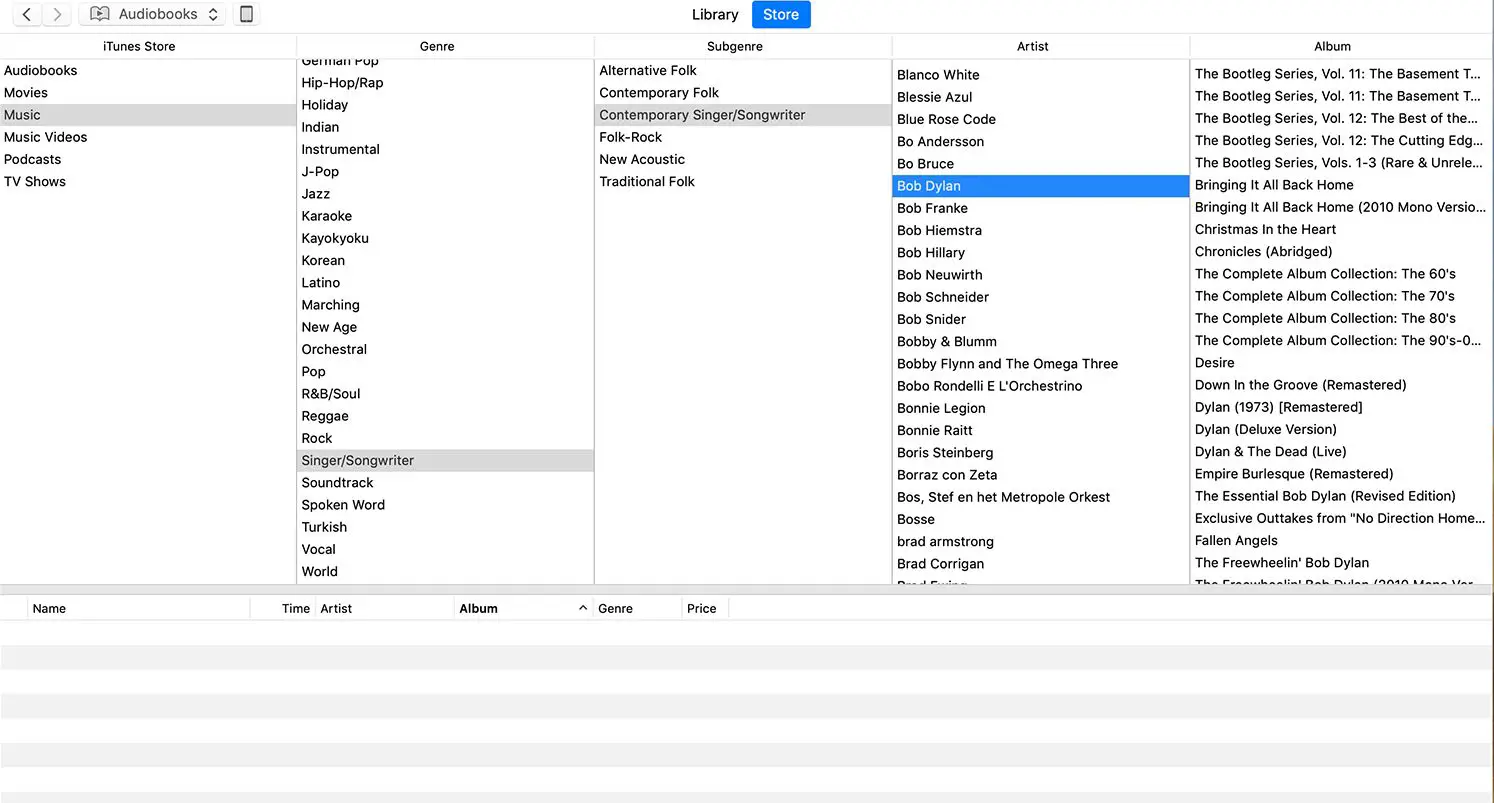
-
Depois de navegar por todo o conjunto de colunas do tipo de conteúdo que você gosta, a coluna final exibe os álbuns, temporadas de TV ou outras opções que correspondem à sua seleção. Clique em um item na coluna final para ver as listagens na metade inferior da janela.
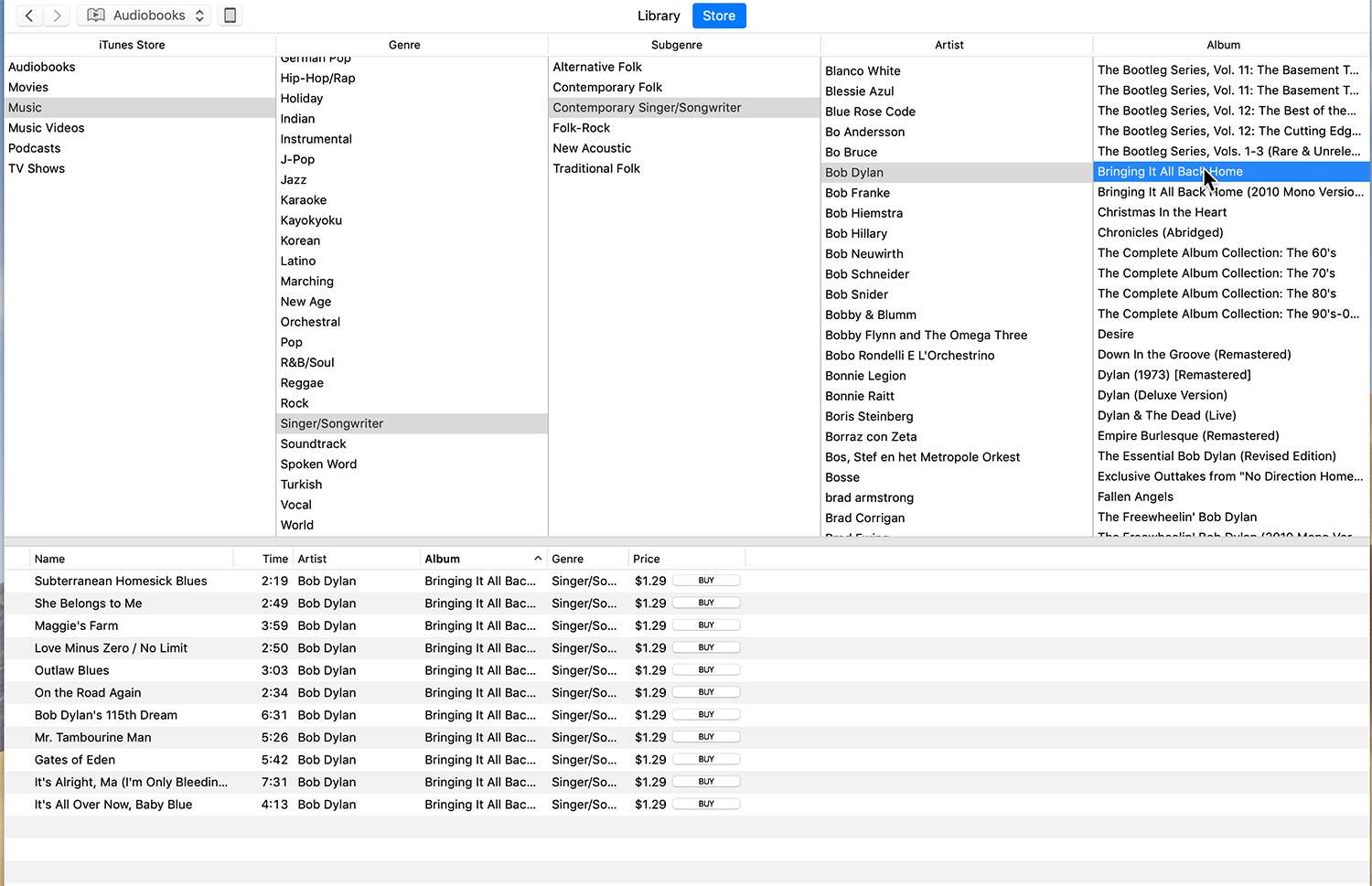
Visualize e compre conteúdo
Depois de selecionar algo na coluna da extrema direita, você verá as listas para o item selecionado na metade inferior da janela, dependendo de suas escolhas.
- Para Audiolivros, você verá todos os audiolivros que correspondem ao gênero e ao autor / narrador selecionado. Clique duas vezes em um audiolivro para ouvir um clipe de 30 segundos dele.
- Para Filmes, você verá uma lista de todos os filmes do gênero selecionado. Clique duas vezes em um filme para assistir ao trailer.
- Para Música, você vê as músicas de um álbum. Clique duas vezes em uma música para ouvir um clipe de 90 segundos dela.
- Para Vídeos musicais, clique duas vezes em um vídeo para assistir a um clipe de 30 segundos.
- Para Podcasts, clicar duas vezes em seus resultados reproduz o podcast.
- Para Programa de TV, você verá listagens de todos os episódios da temporada selecionada. Clicar duas vezes em um episódio reproduz uma prévia de 30 segundos.
Ao lado de cada item há um botão. Esses botões permitem baixar, comprar ou visualizar o item selecionado. Clique em um botão para agir. Para baixar itens gratuitos ou comprar itens pagos, você precisa de um ID Apple.
Tela de navegação do Apple Music
Você encontrará um tipo diferente de experiência de navegação clicando em Navegar na parte superior da tela do iTunes Music. Em vez de navegar por uma grade de opções, a tela Browse oferece categorias de música agrupadas por humor, décadas, country, sucessos, novidades e faixas quentes, entre outras opções. Se você rolar para baixo, encontrará um link Gêneros para categorias de música e videoclipes para mais opções.